此情景會話說明了 excel 中 COUNTA 和 COUNTIF 函式的基本概念,它們返回了列表中有多少個非空白單元格的計數。
我正在計算一個問卷調查的有效回答,但是資料實在太多了...有辦法高效率地數清它們嗎?
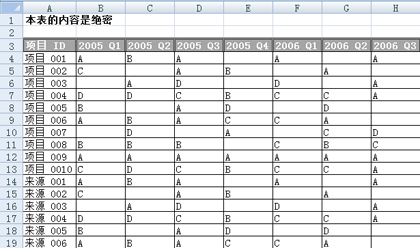
在這種情況下,您應該使用 COUNTA 函式。COUNTA 是一個計算非空單元格的數目的函式。
很簡單的,讓我們來試試看。首先,選擇用來顯示結果的單元格,然後輸入“=COUNTA”。
我的操作是否正確?
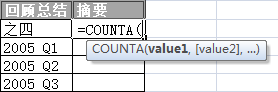
正確。接下來,輸入您想要計數的單元格範圍。
選擇範圍時,不要包括標題或文字。在此圖表中,列 A 和行 3 為標題。
如果空白單元格中存在空格,它將會被視為一個非空單元格,所以,操作的時候要細心。
哦,我知道了。問卷調查答案的填寫範圍為左上角 B4 到右下角 M53,那麼…
在這種情況下,輸入“=COUNTA(“,然後輸入“B4:M53)”,然後按 Enter 鍵。
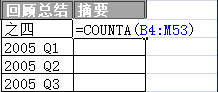
輸入了函式的那個單元格中顯示 450。因此,這就是有效回答的數量。的確計算很方便…
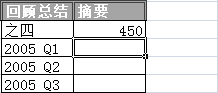
如果更改了公式的範圍,“=COUNTA(B4:M53)”,您可以基於季度或客戶 ID 來進行統計。函式是非常有用的。我可以使用函式來統計回答中的“A”或“B”的數量嗎?
三聯推薦:點選免費下載最新版wps辦公軟體 》》檢視更多電腦教程
當然可以。統計帶有特殊值的單元格的數量,可以使用 COUNTIF 函式。
使用 COUNTIF 函式時,在範圍之後,請輸入搜尋條件。舉例來說,如果想要統計輸入了“A”的單元格數量,則輸入“=COUNTIF(B4:M53,"A")”。
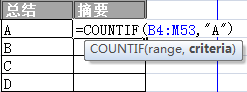
請牢記,輸入搜尋條件時,需要將它括在雙引號中。
我輸入了公式並按了 Enter 鍵…它顯示“220”,那麼這就是回答“A”的數量嗎?這真是太方便了,我不用擔心在統計過程中出錯了。
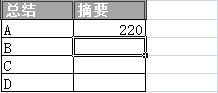
如果範圍中只有類似於 1、2、3 之類的數字,您可以統計數值大於 3 的單元格數量,例如:在這種情況下,輸入“> 3”作為條件。下次請嘗試統計帶有特殊值的單元格數量。